教你win7系统坏了怎么还原系统
- 分类:Win7 教程 回答于: 2021年04月18日 11:24:00
windows系统一般都内置有还原系统的功能,可以在系统坏了的情况下还原系统修复。不过很多使用win7系统的小伙伴不知道win7系统坏了怎么还原系统,今天小编教下大家win7坏了还原win7系统的方法。
具体步骤如下:
1、先右击桌面上的”计算机“,然后选择”属性“,如下图所示。
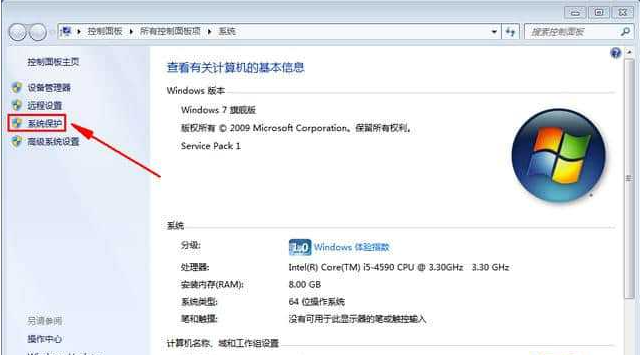
2、点击“系统保护”,然后就会出现”系统属性“下的”系统保护“界面了。
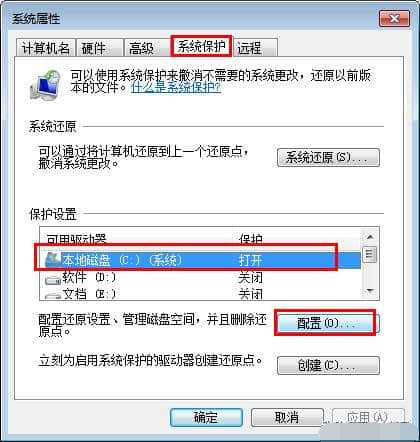
3、选中”本地磁盘(C:)(系统)“,然后再点击下面的”配置“选项,如下图所示。然后可以根据自己的需求,选择“还原系统设置和以前版本的文件”或者“仅还原系统以前的版本的文件”中的任一项,同时还要配置”磁盘空间使用量“,是为了保证产生的还原点能有足够存储空间,然后点击确认就可以了。
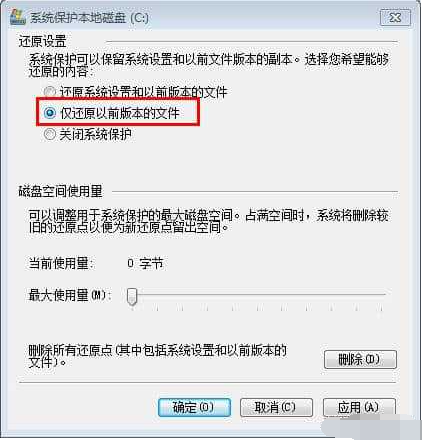
4、最后重启电脑,然后系统还原功能就会开启生效了,而且系统可以产生还原点,为后期用于还原系统到某一时间的状态。

5、如果是不能进系统的情况下,那可以选择开机后按F8,使用“最后一次正确配置”尝试启动。若无法启动,同样重启F8,使用“安全模式”可以进去进行还原。
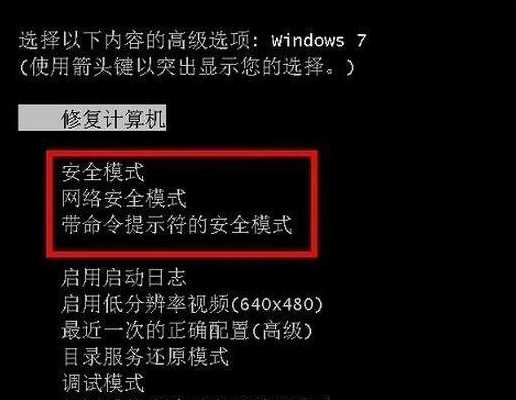
以上便是win7坏了还原win7系统的方法,希望能帮到大家。
 有用
26
有用
26


 小白系统
小白系统


 1000
1000 1000
1000 1000
1000 1000
1000 1000
1000 1000
1000 1000
1000 1000
1000 1000
1000 1000
1000猜您喜欢
- 华硕笔记本如何重装系统win7..2022/05/13
- 黑鲨,小编教你黑鲨如何安装win7系统..2018/04/10
- win7 64位旗舰版激活系统图文教程..2017/06/20
- Win7台式机怎么恢复出厂设置..2023/01/26
- 小编教你ie浏览器打不开网页怎么办..2019/04/27
- 小编教你安装win7系统步骤2017/10/06
相关推荐
- 笔记本如何重装系统win72023/02/14
- 网络故障,小编教你局域网内怎么排查网..2018/07/07
- 电脑重装系统教程win7步骤2022/11/21
- win7家庭版系统如何安装2023/01/23
- 联想win7旗舰版安装教程2022/06/29
- 如何安装电脑系统win7步骤教程..2022/06/20

















